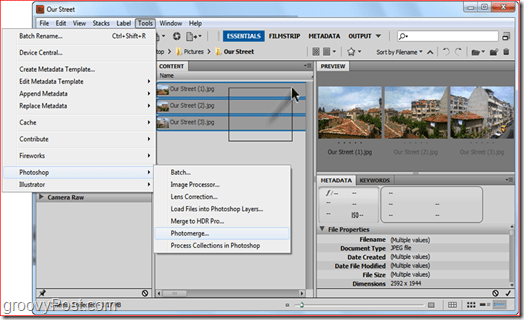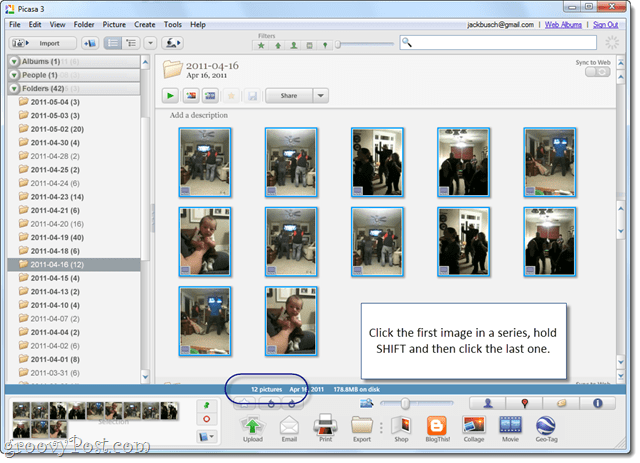Alkalmazások leválasztása Google Fiókjáról
Google Google Meghajtó Hős / / July 06, 2023

Közzétett

Ha rendelkezik Google-fiókkal, érdemes időnként leválasztani az alkalmazást a Google-fiókjáról a biztonság megőrzése érdekében.
Ha aktív Google-fiókkal rendelkezik, személyes adatainak védelme érdekében érdemes ellenőrizni a csatlakoztatott harmadik féltől származó alkalmazásokat.
Például előfordulhat, hogy több böngészőben használja a bejelentkezés a Google-lal lehetőséget, és bizonyos alkalmazások használhatják Google hitelesítő adatait. Alkalmazásokat biztosíthat a hozzáféréshez Google Drive vagy Google Fotók.
Miután az alkalmazások hozzáférhetnek Google-fiókja adataihoz, könnyen elfelejtheti őket. Az alábbiakban bemutatjuk, hogyan tekinthet át és távolíthat el alkalmazásokat egy Google-fiókból.
Az alkalmazások leválasztása a Google-fiókról Android rendszeren
Ha Ön Android-felhasználó, gyorsan áttekintheti és leválaszthatja a nem kívánt alkalmazásokat a Google-fiókod.
Jegyzet: Az alábbi lépések megjelenése Android-verziónként és eszközönként eltérő lehet. Az alábbi lépések megmutatják, mire kell figyelnie telefonjától vagy táblagépétől függetlenül, de a saját beállításai eltérőek lehetnek.
Alkalmazások leválasztása a Google-ról Androidon:
- Nyisd ki Beállítások Android-eszközének kezdőképernyőjéről.
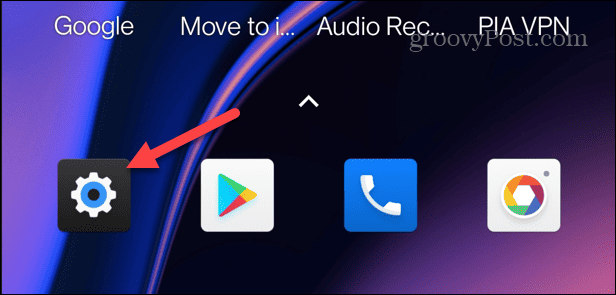
- Válassza ki Google tételek listájából.
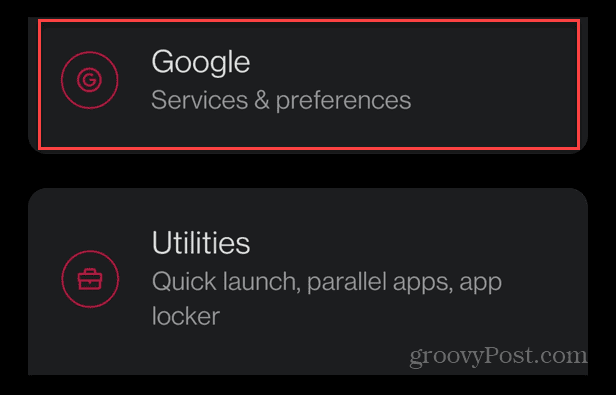
- Kattints a Kezelje Google-fiókját gombra a felhasználóneved és az e-mail címed alatt.
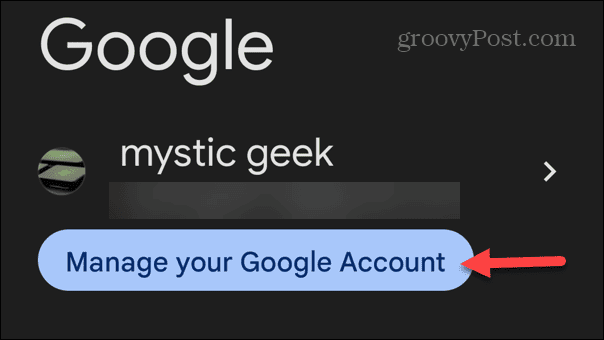
- Válaszd ki a Biztonság lapon.
- Húzza lefelé a menüt a Kapcsolatai harmadik felek alkalmazásaival és szolgáltatásaival Ha több alkalmazást csatlakoztatott, érintse meg az Összes kapcsolat megtekintése hivatkozást a teljes lista megtekintéséhez.
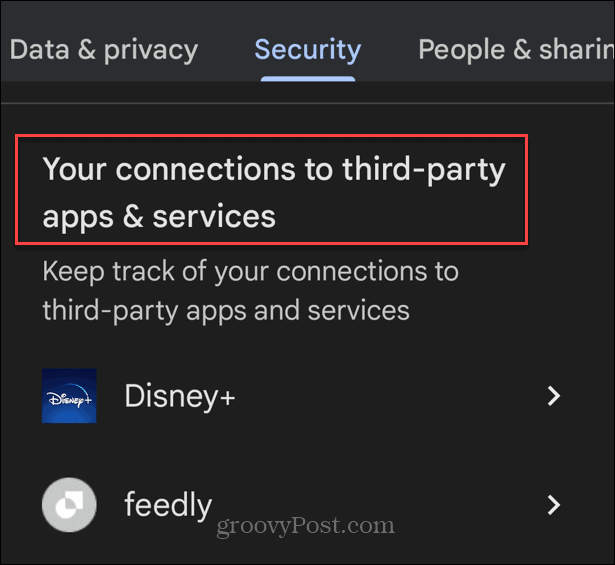
- Érintse meg a nem kívánt alkalmazás eltávolításához, és válassza ki a lehetőséget Törölje az összes kapcsolatot, amellyel rendelkezik lehetőség a leválasztásra.
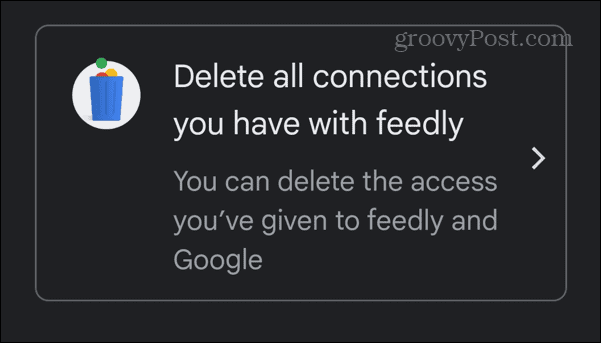
- Amikor megjelenik az ellenőrző üzenet, érintse meg a megerősít gomb.
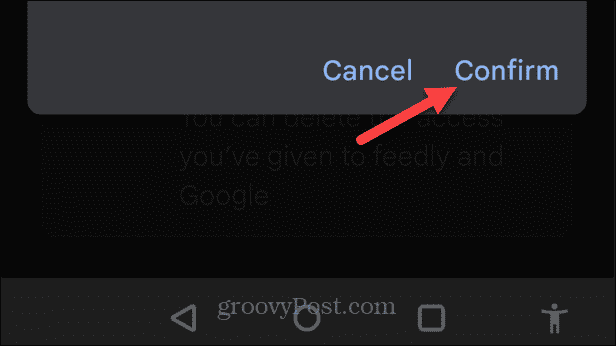
Miután végrehajtotta a leválasztani kívánt alkalmazások lépéseit, az alkalmazások többé nem férhetnek hozzá az Ön Google-fiókjában lévő adatokhoz. Ha újból hozzá kell adnia egy alkalmazást, kövesse az alkalmazás képernyőn megjelenő utasításait, hogy összekapcsolja a fiókjával.
Az alkalmazások leválasztása a Google Fiókról iPhone vagy iPad készüléken
Nem kell Android-felhasználónak lennie ahhoz, hogy leválasztsa az alkalmazásokat Google-fiókjáról. Eltávolíthatja őket iPhone vagy iPad készülékén is.
Alkalmazások Google-fiókjának leválasztása iPhone-on vagy iPaden:
- Indítsa el a Google alkalmazás és érintse meg a sajátját profil ikonra a jobb felső sarokban.
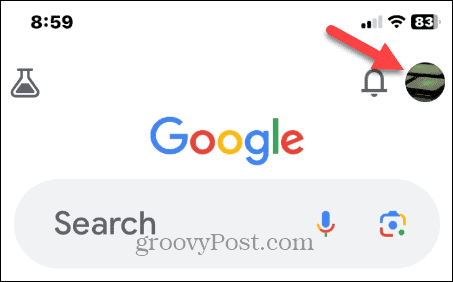
- Érintse meg a Google Fiók gombra a felhasználóneved alatt.
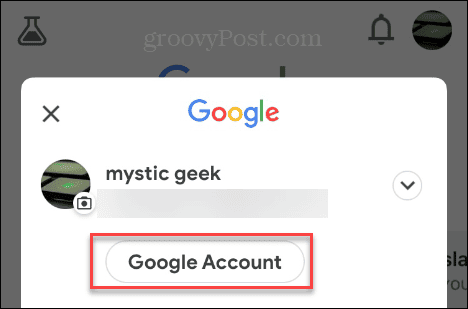
- Érintse meg a Biztonság lap tetején.
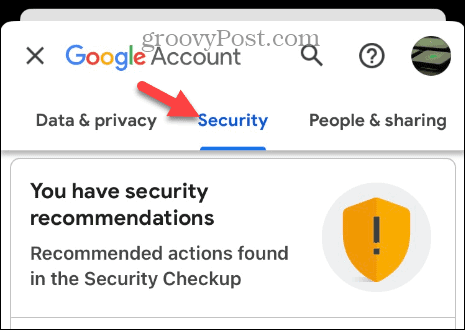
- Csúsztassa le az ujját a Kapcsolatai harmadik felek alkalmazásaival és szolgáltatásaival szakaszt a menüben. Az összes alkalmazás megtekintéséhez kattintson a ikonra Tekintse meg az összes kapcsolatot link a teljes listához.
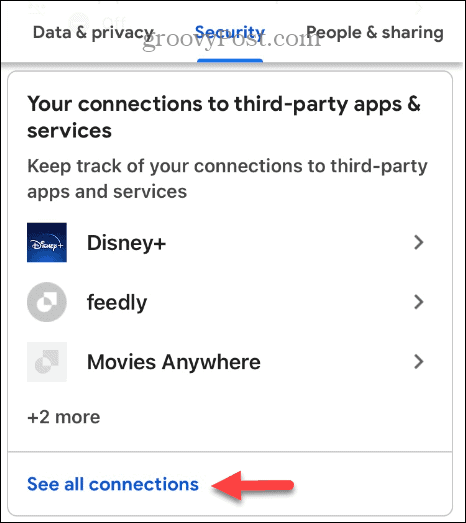
- Koppintson arra az alkalmazásra, amelynek kapcsolatát le szeretné választani, és válassza ki a lehetőséget Törölje az összes kapcsolatot az „Alkalmazásnévvel” opciót, ahol ebben a példában ez van Disney Plus.
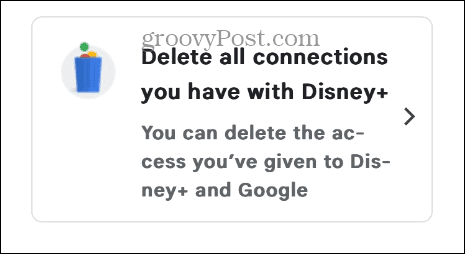
- Kattints a megerősít gombot, amikor megjelenik az ellenőrző üzenet.

Az alkalmazások leválasztása a Google-fiókról PC-n, Mac-en vagy Chromebookon
Indítson el egy böngészőt, ha a számítógépe előtt ül, és át szeretné tekinteni a Google-fiókjához kapcsolódó harmadik féltől származó alkalmazásokat. Ez az opció Windows, macOS, Linux és Chromebook.
Alkalmazások Google-fiókjának és webböngészőjének leválasztása:
- Nyissa meg a Google Fiók beállítási oldala böngészőjében, és jelentkezzen be.
- Kattints a Biztonság gombot az oldal bal felső sarkában.

- Görgessen le a Kapcsolatai harmadik felekkel és szolgáltatásokkal szakaszban, és kattintson az eltávolítani kívánt csatlakoztatott alkalmazásra.
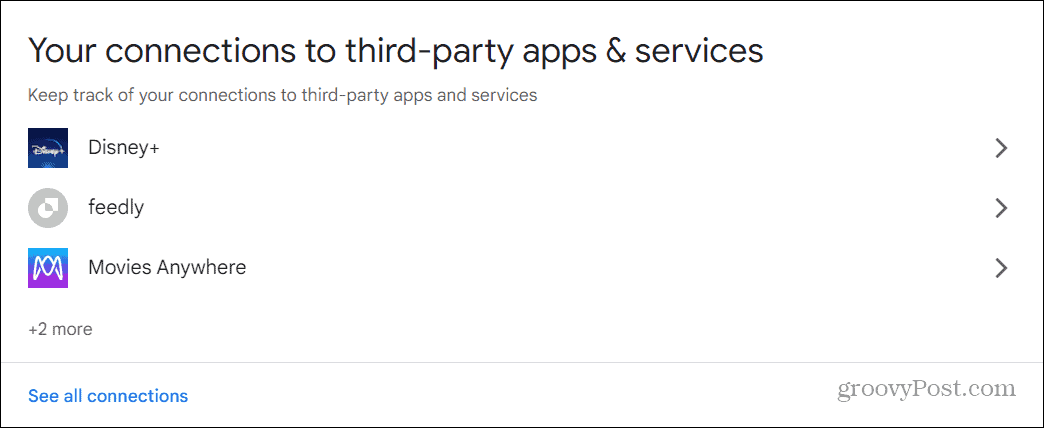
- A fiókjához kapcsolódó összes alkalmazás megtekintéséhez kattintson a ikonra Tekintse meg az összes kapcsolatot választási lehetőség.
- Kattintson arra az alkalmazásra, amelyet le szeretne választani Google-fiókjáról.
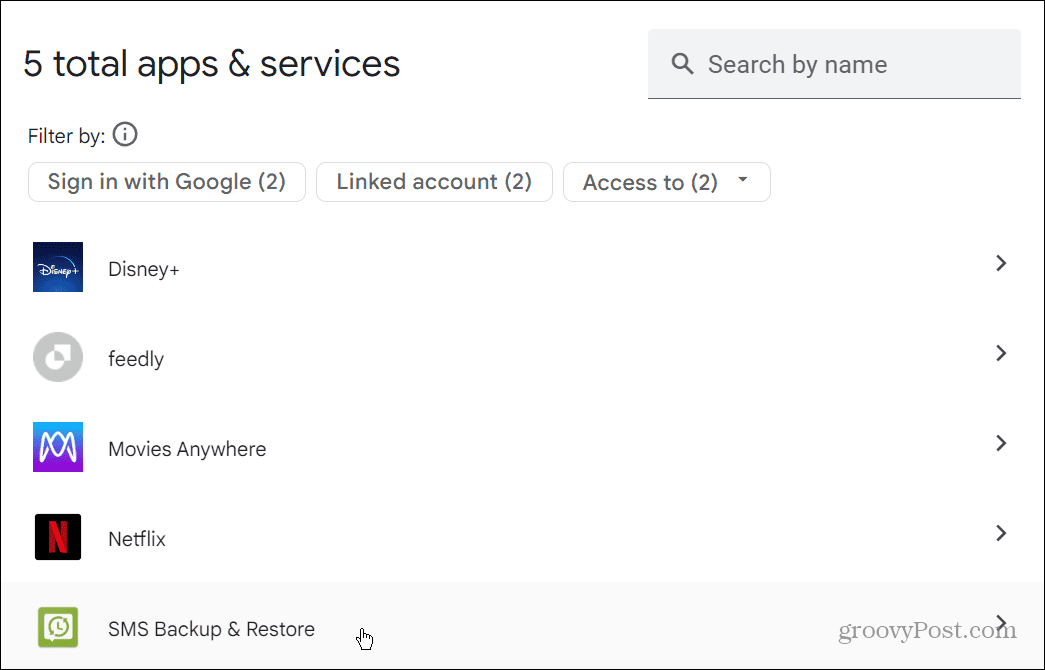
- megnyomni a Törölje az összes kapcsolatot, amellyel rendelkezik lehetőség a leválasztásra.
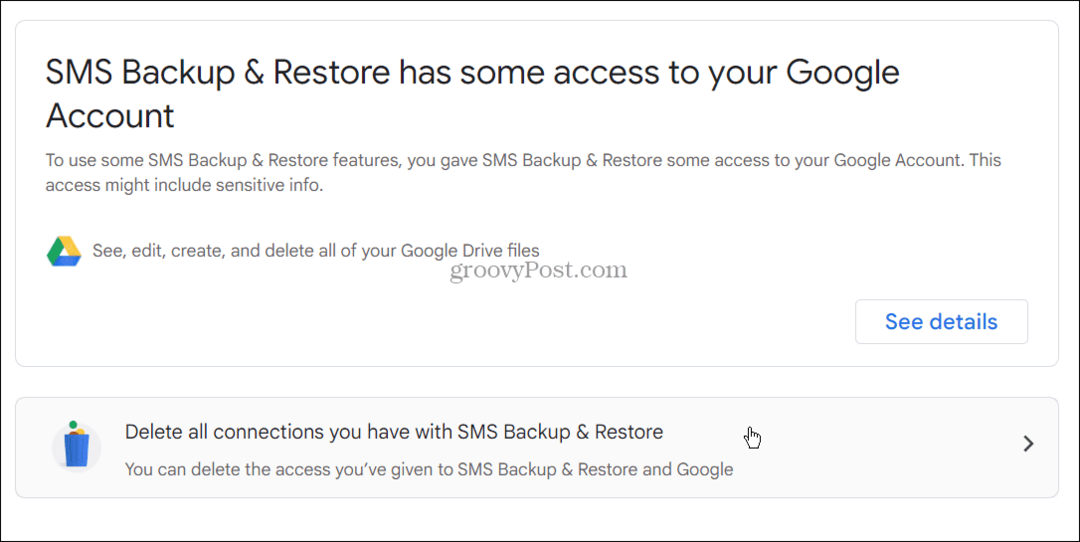
- Kattints a megerősít gombot, amikor megjelenik az ellenőrző üzenet.
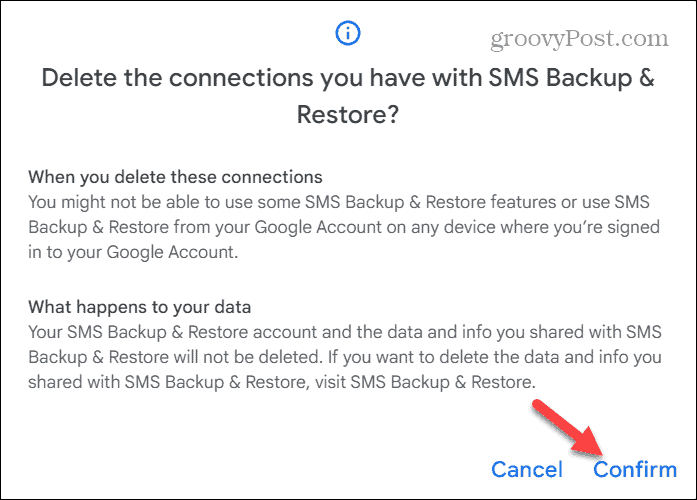
Az alkalmazások leválasztása a Google Drive-ról
Ha úgy gondolja, hogy leválasztotta az összes kívánt alkalmazást a Google-fiókjáról, akkor nem tette meg. A Google Drive egy teljesen más listát tartalmaz a csatlakoztatott alkalmazásokról a Google Drive-fiókjában. A jó hír azonban az, hogy leválaszthatja azokat, amelyekre nincs szüksége vagy nincs szüksége.
Alkalmazások leválasztása a Google Drive-ról:
- Nyissa meg a Google Drive oldal böngészőjében, és jelentkezzen be (ha még nem tette meg).
- Kattints a fogaskerek ikon a jobb felső sarokban, és válassza ki Beállítások menüből.
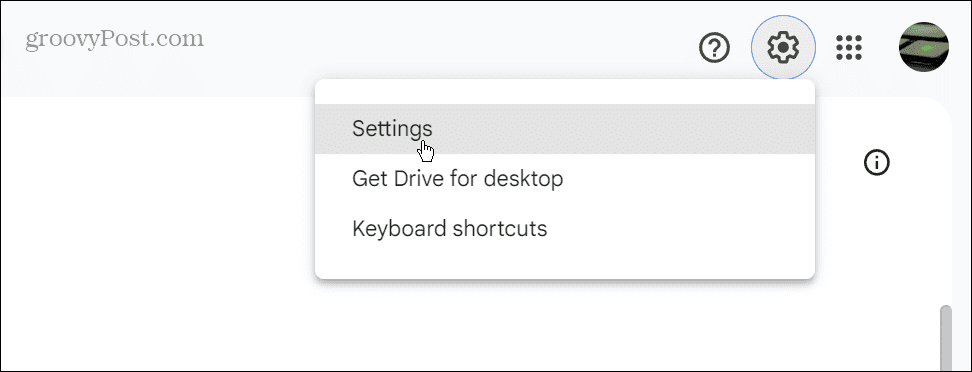
- Kattints a Alkalmazások kezelése gombot a bal oldali oszlopban.

- Görgessen végig a csatlakoztatott alkalmazások listáján. A legtöbben megmondják, mire valók, míg néhányuk megmutatja, hogy mennyi tárhelyet használnak.
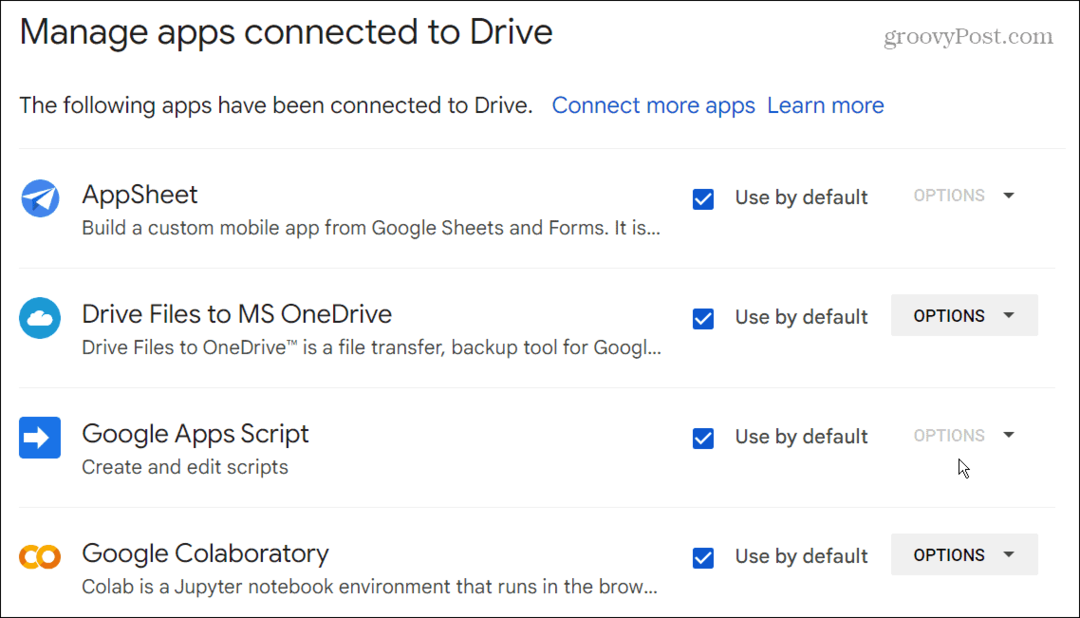
- A legtöbb Google Drive-alkalmazás alapértelmezés szerint telepítve van, és a lehetőségek szürkén jelennek meg, mivel nem távolíthatók el. Törölheti a pipát a Alapértelmezés szerint használja opciót, ha másik csatlakoztatott alkalmazást szeretne használni.
- Ha már nem szeretne egy alkalmazást használni, kattintson a gombra Opciók > Leválasztása Drive-ból.
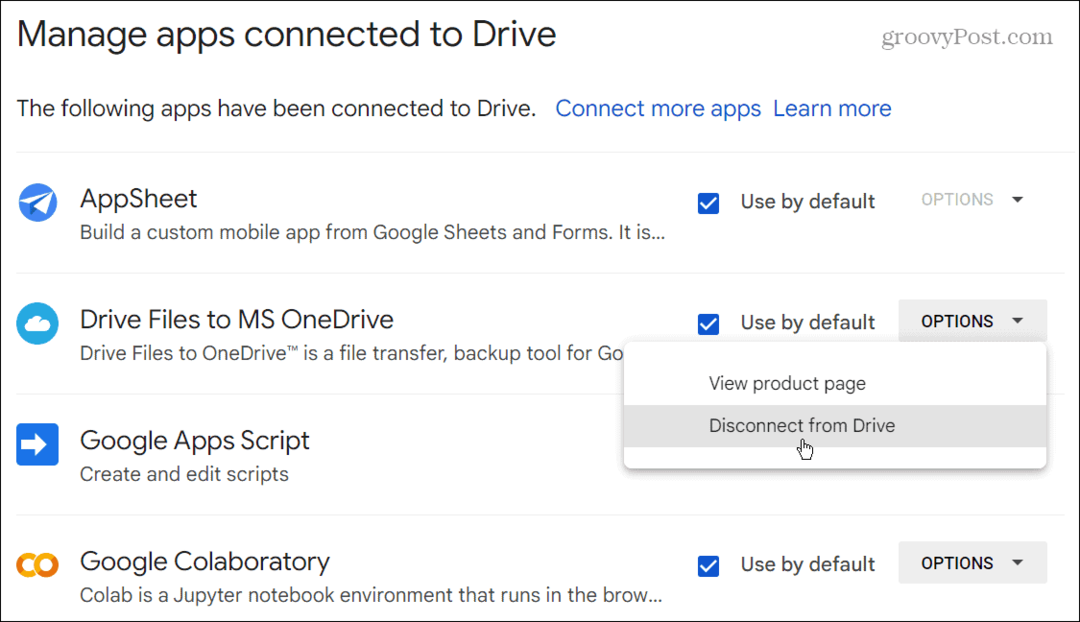
- Kattints a Leválasztás gombot, amikor megjelenik az ellenőrző üzenet.
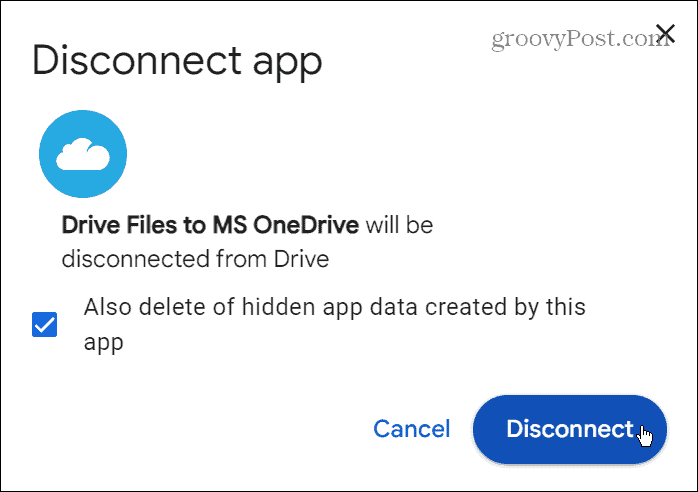
- A teljesen kiszürkített alkalmazások már nem érhetők el. Kattintson Opciók > Rejtett alkalmazásadatok törlése hogy eltávolítsa őket a listáról.

Válassza le az alkalmazásokat Google-fiókja biztonságának megőrzéséhez
Ha szeretné megőrizni Google-fiókja biztonságát, érdemes rendszeresen ellenőriznie a csatlakoztatott alkalmazásokat. Ha már nem használ alkalmazást, különösen egy régi Google-fiókban, bölcs dolog leválasztani a harmadik féltől származó alkalmazások hozzáférését.
Amellett, hogy leválasztja a régi alkalmazásokat fiókjáról, több módja is van a Google-élmény biztonságának megőrzésére. Például az egyik legfontosabb lépés a hozzáadás Kéttényezős hitelesítés (2FA) a Google-fiókjába.
A Google emellett sok helymeghatározást is végez alkalmazásai használata közben, ezért tanulja meg, hogyan megakadályozza, hogy a Google nyomon kövesse az Ön tartózkodási helyét. A Google-nak pedig több adatvédelmi beállítása is beállítható. Ezekkel a beállításokkal személyre szabhatja Google-élmény és adatvédelem.